

By Adela D. Louie, Last Update: November 26, 2017
Warum sind meine Fotos nach Update weg?
Kann ich verlorene Bilder nach dem Update auf dem iPhone wiederherstellen?
Hilfe! Wie kann ich verlorene Bilder nach dem letzten iOS-Update wiederherstellen?
Verwenden Sie ein iPhone oder ein Apple-Gerät? Aktualisieren Sie Ihr Telefon regelmäßig? Sind nach iOS 14 Update Fotos weg? Wenn dieses Problem bei Ihnen auftritt. Machen Sie sich keine Sorgen. Wir haben eine nützliche Lösung für Sie. Lesen Sie bitte die folgenden Artikel und erfahren Sie mehr.
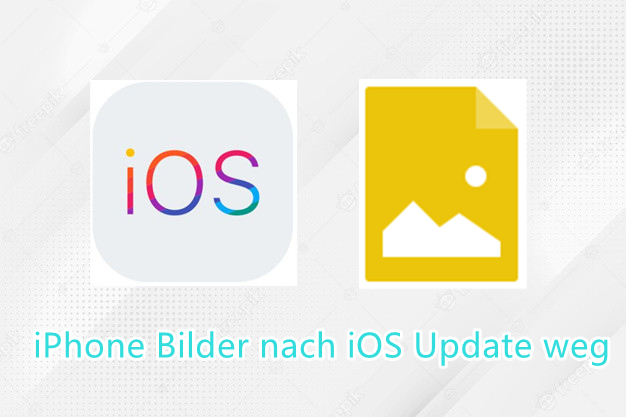
Stellen Sie verlorene Fotos nach dem letzten iOS-Update wieder her
Einige Apple-Nutzer haben auf ihren iPhones Updates auf iOS 14 oder iOS 15 durchgeführt. Einige dieser Nutzer haben berichtet, dass nach iOS 14 Update Fotos weg sind. Sie waren darüber sehr frustriert. Fotos sind eine der wertvollsten Daten, die auf unseren Mobilgeräten gespeichert sind. Wir wissen deshalb genau, wie Sie sich fühlen. Aus diesem Grund helfen wir Ihnen, alle verlorenen Fotos nach dem letzten iOS-Update wiederherzustellen.
Wir empfehlen Ihnen hier das FoneDog Toolkik - iOS Datenrettung. Diese Software kann Ihnen sicherlich dabei helfen, diese verlorenen Fotos mit oder ohne Backup wiederherzustellen. Es garantiert sicher. Denn während des gesamten Prozesses der Wiederherstellung Ihrer verlorenen Fotos wird nichts anderes überschrieben. Und nur Sie können auf Ihr Konto zugreifen. Wir zeigen Ihnen hier 3 Methoden, wie Sie die verlorenen Fotos nach dem letzten iOS-Update mit FoneDog Toolkik - iOS Datenrettung wiederherstellen können.
Teil 1. Verlorene Bilder nach dem letzten iOS-Update direkt vom iOS-Gerät wiederherstellenTeil 2. Wiederherstellen verlorener Bilder über iTunes BackupTeil 3. Wiederherstellen verlorener Bilder mit iCloud BackupTeil 4. Video Guide: Wie können wir verlorene Fotos nach dem letzten iOS-Update wiederherstellen?Teil 5. Fazit
Wenn nach iOS 14 Update Fotos weg sind, können Sie sie mit FoneDog Toolkik - iOS Datenrettung direkt vom iOS-Gerät wiederherstellen.
Lassen Sie das FoneDog Toolkik - iOS Datenrettung auf Ihren Computer herunterladen. Dieses Programm kann von unserer offiziellen Website heruntergeladen werden und ist kompatibel mit Mac und Windows Computer. Nach dem Download installieren Sie das Programm und lassen Sie uns beginnen. Das Programm kann Ihre verlorenen Fotos auf drei verschiedene Arten wiederherstellen. Sie können sie direkt von Ihrem Gerät, von Ihrer iTunes-Sicherung und über Ihre iCloud-Sicherung wiederherstellen.
Kostenlos Testen Kostenlos Testen
Starten Sie das FoneDog Toolkik - iOS Datenrettung und verbinden Sie Ihr Gerät über das USB-Kabel mit dem Computer.

Starten Sie das FoneDog Toolkik - iOS Datenrettung
Schritt 2: Lassen Sie das Programm Ihr Gerät scannen
Sobald das FoneDog Toolkik - iOS Datenrettung Ihr Gerät erkannt hat, wählen Sie die erste Option „Recover from iOS Device“ (Wiederherstellen von iOS-Gerät). Klicken Sie dann auf „Start Scan“.

Klicken Sie dann auf „Start Scan“
Schritt 3: Stellen Sie verlorene Bilder wieder her
Sobald das Programm mit dem Scannen Ihres Geräts fertig ist, wählen Sie dann die Kategorie „Media“ von der linken Seite Ihres Bildschirms aus. Sie werden dort Camera Roll, Photo Stream, Photo Library and App Photos finden. Zeigen Sie Ihre Fotos einzeln in der Vorschau an. Wenn Sie fertig sind, klicken Sie einfach auf die Schaltfläche „Recover“, um gelöschte oder verlorene Bilder nach der Aktualisierung auf das neueste iOS wiederherzustellen.
Andere Leser sahen auch:
3 Einfache Möglichkeiten, iPhone verlorene Kontakte wiederherzustellen
Stellen Sie verlorene Bilder wieder her
Auch wenn nach Software Update Bilder weg sind und Sie sie nicht vorher gesichert haben, brauchen Sie sich keine Sorgen zu machen. Mit FoneDog Toolkik - iOS Datenrettung können Sie sie ganz einfach wiederherstellen.
Wenn nach iOS 14 Update Fotos weg sind, können Sie sie aus iTunes Sicherungsdateien wiederherstellen. Dies funktioniert, wenn Sie Ihre Daten vor der Aktualisierung Ihres Geräts mit iTunes synchronisiert haben. Folgen Sie den nachstehenden Schritten:
1: Starten Sie FoneDog Toolkit und verbinden Sie Ihr iPhone mit dem Computer
Starten Sie FoneDog Toolkik - iOS Datenrettung und verbinden Sie Ihr Gerät mit Ihrem Computer.

Führen Sie FoneDog iOS Datenrettung durch und verbinden Sie Ihr iPhone mit dem Computer
2: Wählen Sie Option „Recover from iTunes Backup File“
Klicken Sie einfach auf die zweite Option „Recover from iTunes Backup File“ (Wiederherstellen von iTunes Backup-Datei). Wählen Sie auf der linken Seite des Bildschirms die korrekte Sicherungsdatei aus. Klicken Sie anschließend auf „Start Scan“. Dadurch kann das Programm Ihre iTunes Backup-Datei extrahieren und herunterladen.

Wählen Sie die Sicherungsdatei aus
3: Stellen Sie verlorene Bilder wieder her
Sobald das Programm Ihre Daten extrahiert haben, wählen Sie dann „Camera Roll“ auf der linken Seite Ihres Bildschirms aus. Zeigen Sie Ihre Fotos eins nach dem anderen in der Vorschau an. Sobald Sie fertig sind, klicken Sie einfach auf „Recover“. Wenn Sie dies getan haben, wird Ihr Problem „Fotos nach Update weg“ gelöst sein.
Andere Leser sahen auch:
Wie man gelöschte Fotos in iTunes Backup sieht?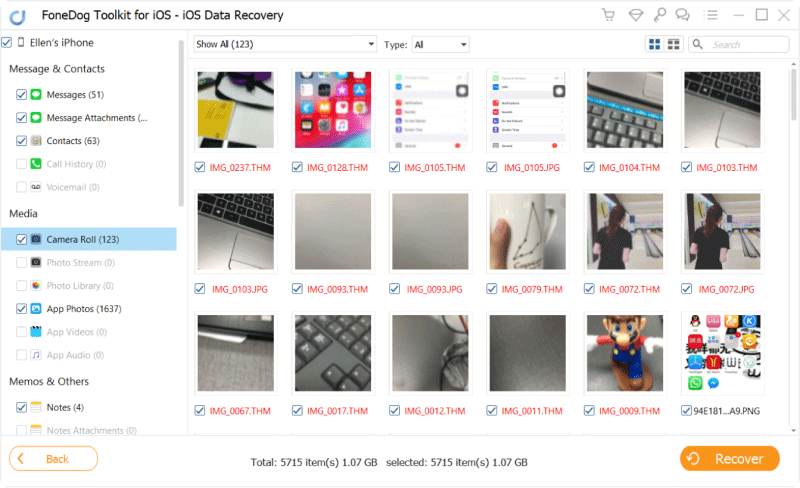
Stellen Sie verlorene Bilder wieder her
Wenn nach iOS 14 Update Fotos weg sind und sie vorher mit iCloud gesichert haben, können Sie die folgenden Methoden verwenden, um sie wiederherzustellen.
#1: Wählen Sie Option „Recover from iCloud Backup File“
Wählen Sie die dritte Option „Recover from iCloud Backup File“ (Wiederherstellen von iCloud Backup-Datei) und melden Sie sich mit Ihrer Apple ID und Ihrem Passwort an.

Wählen Sie Option „Recover from iCloud Backup File“
Sobald Sie sich angemeldet haben, zeigt das Programm Ihnen eine Liste der Sicherungsdateien von Ihrer iCloud an. Wählen Sie die richtige Datei nach dem angegebenen Datum und klicken Sie dann auf „Download“ neben der Datei. Das Programm wird dann die Daten von der Datei herunterladen, die Sie ausgewählt haben.

Laden Sie Ihre iCloud Backup-Datei für die Wiederherstellung verlorener Fotos herunter
Sobald das Programm Ihre iCloud-Sicherungsdatei heruntergeladen hat, zeigt es Ihnen die Kategorien an. Alles, was Sie tun müssen, ist die Auswahl unter „Photos & Videos“ auszuwählen und auf „Next“ zu klicken.
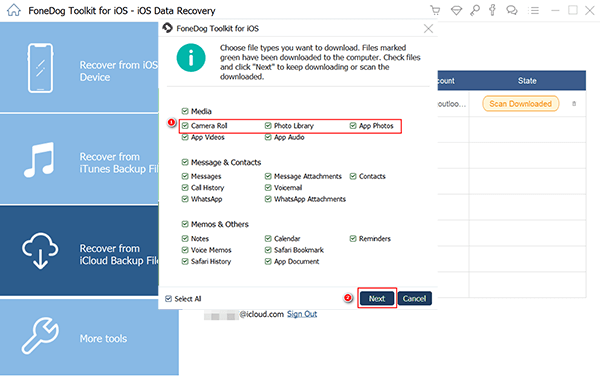
Wählen Sie die Datei der verlorenen Fotos zum Wiederherstellen
Schritt 4: Stellen Sie verlorene Bilder wieder her
Wählen Sie alle Fotos aus, die Sie wiederherstellen möchten, und sehen Sie sich diese einzeln an. Sobald Sie die Auswahl getroffen haben, klicken Sie einfach auf „Recover“. Sie können jetzt verlorene Fotos nach dem letzten iOS-Update extrahieren.
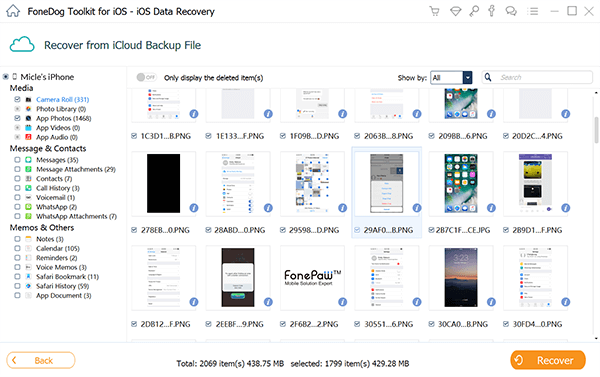
Stellen Sie verlorene Bilder wieder her
Kostenlos Testen Kostenlos Testen
Diese Videoanleitung zeigt Ihnen, wenn nach iOS 14 Update Fotos weg sind, wie Sie sie mit FoneDog Toolkik - iOS Datenrettung wiederherstellen.
Die Verwendung von FoneDog Toolkik - iOS Datenrettung ist wirklich erstaunlich. Das liegt daran, wenn nach iOS 14 Update Fotos weg sind, können Sie sie auf drei Arten wiederherstellen, nämlich Wiederherstellen vom iOS-Gerät, Wiederherstellen von iTunes-Backup und Wiederherstellen von iCloud-Backup. Das FoneDog Toolkik - iOS Datenrettung kann verlorene Bilder mit oder ohne Sicherung wiederherstellen. Es kann alle iOS-Versionen und -Modelle unterstützen. FoneDog Toolkik - iOS Datenrettung kann nicht nur auf Ihrem iPhone, sondern auch auf Ihrem iPad funktionieren. Das Programm wird Ihnen sicherlich die höchste Erfolgsquote bei der Wiederherstellung Ihrer verlorenen Daten von Ihrem Gerät geben. Es ist sehr sicher zu verwenden, da Sie sich keine Sorgen um Ihre anderen Daten machen müssen, da keine davon überschrieben werden. Lassen Sie das Programm herunterladen, und Sie haben Anspruch auf eine kostenlose 30-Testversion.
FoneDog stellt nicht nur verlorene Fotos von Ihrem Gerät wieder her. Es kann auch verlorene Daten wie Ihre Kontakte, Textnachrichten, Anrufsverlauf, Videos und mehr wiederherstellen.
Wir möchten Sie auch darauf hinweisen, dass es eine gute Idee ist, Zeit und Mühe zu sparen, indem Sie alle Ihre Daten sichern. Wenn Sie Ihre Daten gesichert haben, können Sie sich viel Ärger ersparen, wenn Sie sie wiederherstellen müssen.
Hinterlassen Sie einen Kommentar
Kommentar
iOS Datenrettung
3 Methoden zum Wiederherstellen Ihrer gelöschten Daten vom iPhone oder iPad.
Kostenlos Testen Kostenlos TestenBeliebte Artikel
/
INFORMATIVLANGWEILIG
/
SchlichtKOMPLIZIERT
Vielen Dank! Hier haben Sie die Wahl:
Excellent
Rating: 4.7 / 5 (basierend auf 110 Bewertungen)